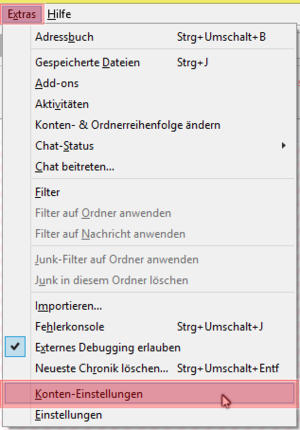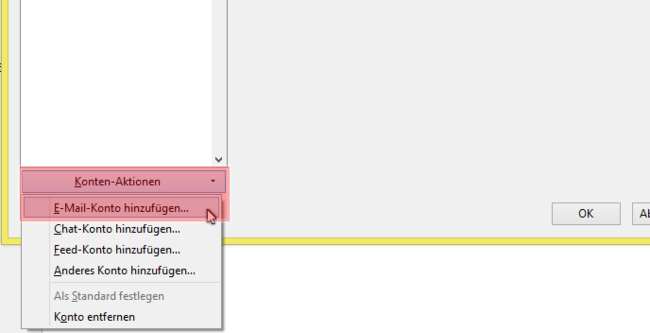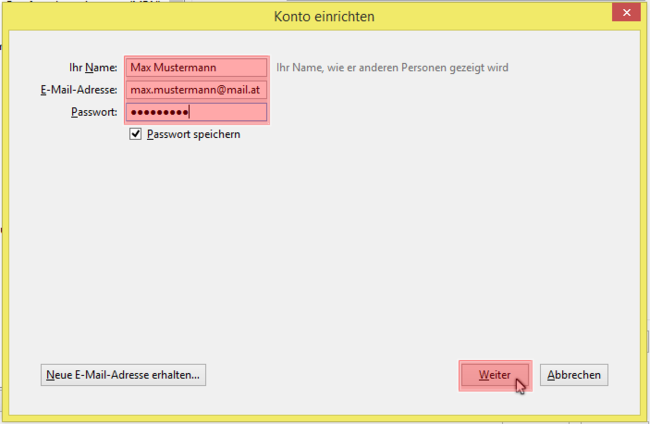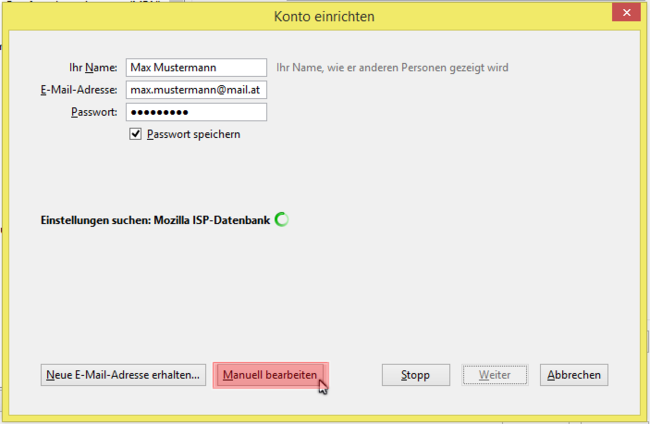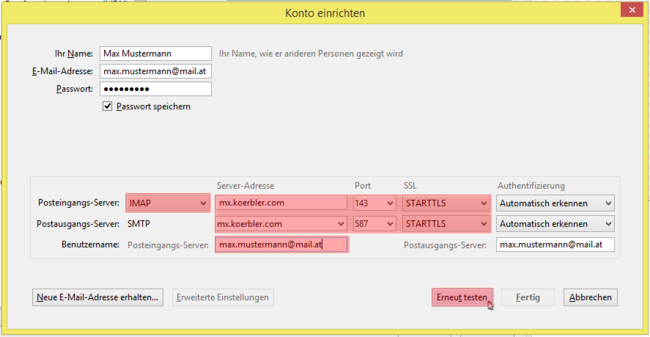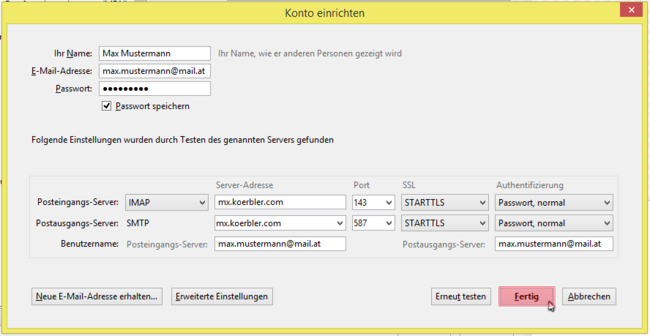Configurazione e-mail Thunderbird
Di seguito viene descritto come configurare account e-mail con Thunderbird.
Mozilla Thunderbird è un programma di posta elettronica collaudato che può essere utilizzato gratuitamente.
Scarica Thunderbird
Per poter aggiungere un nuovo account e-mail, devi aprire le "Impostazioni account" in "Extra" nel menu principale.
(In Thunderbird, il menu è nascosto per impostazione predefinita. Premi ALT per mostrarlo.)
Nelle "Impostazioni account" troverai il menu a discesa "Azioni account" con l'opzione "Aggiungi un account e-mail...".
Si prega di inserire i seguenti dati nella maschera di inserimento:
- "Il tuo nome" viene visualizzato come mittente per il destinatario di un messaggio.
- Il tuo “indirizzo email” e la “password” associata.
Quindi fare clic su "Avanti".
Molto probabilmente le impostazioni non vengono rilevate automaticamente.
Quindi clicca su “Modifica manualmente”.
Il grafico seguente mostra le impostazioni da effettuare.
- Ti consigliamo di utilizzare il tipo di account IMAP.
- Il server di posta elettronica è mx.koerbler.com (per IMAP, POP3 e SMTP).
- È possibile utilizzare la crittografia mostrata nell'immagine.
- Nome utente = indirizzo email
Dopo aver effettuato queste impostazioni, è necessario testarle di nuovo.
Se le impostazioni sono state effettuate correttamente, il nuovo account di posta elettronica può essere creato cliccando su “Fatto” ed è quindi pronto per l'uso.